文章摘要:在数字化办公日益盛行的今天,保护电脑系统的安全与稳定变得尤为重要。其中,禁止安装新软件是防止恶意软件入侵、维护系统纯净性的有效手段。接下来,本文将介绍四种简单实用的方法,帮助您轻松禁用新软件的安装,确保电脑系统的安全与高效运行。1、使用洞察眼MIT系统系统通过灵活的策略配置,允许管理员设置禁止员工在电脑上安装新软件的策略。这一功能有助于企业维护信息安全、提升工作效率,并防止恶意软件的入侵。一键禁止
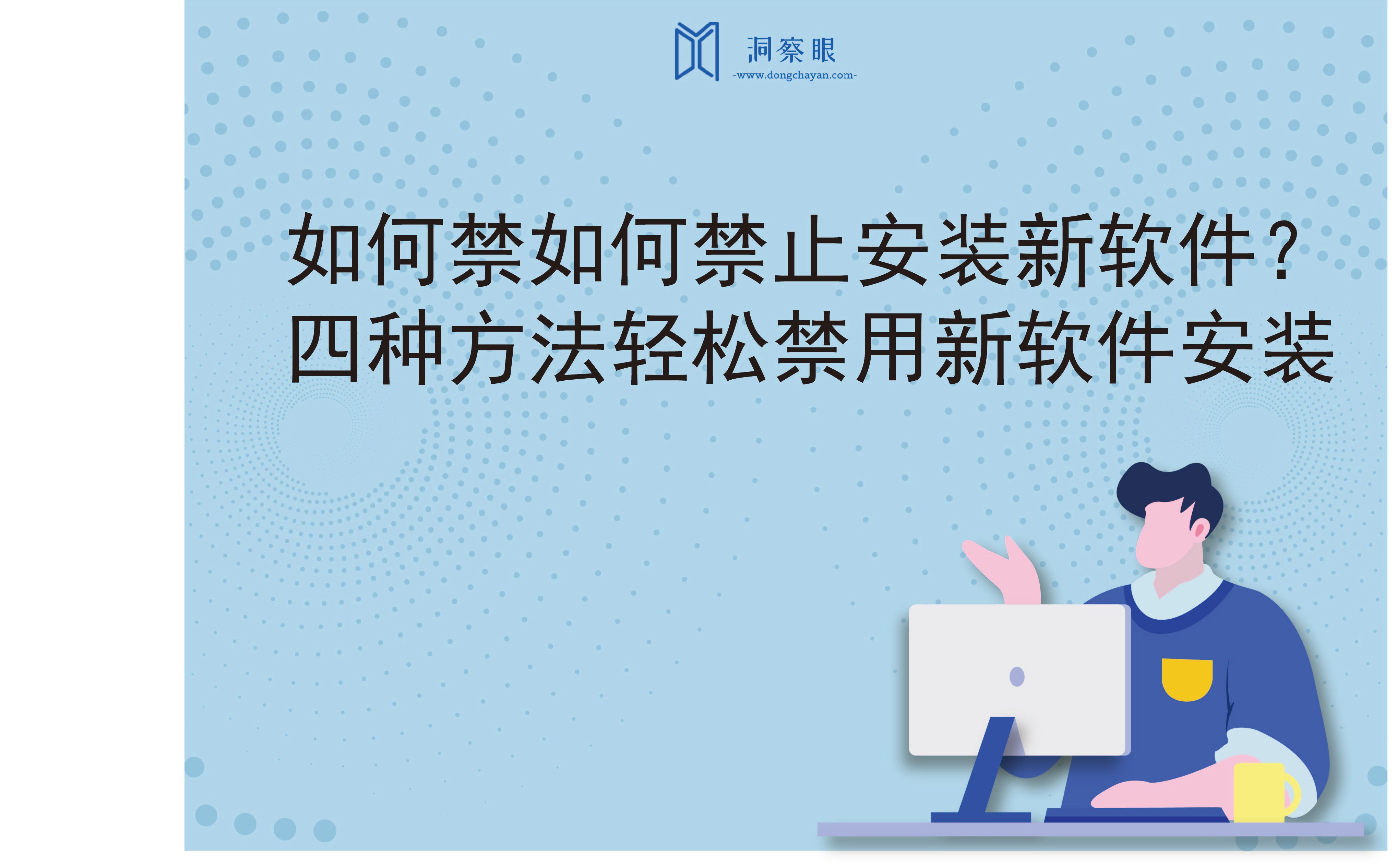
在数字化办公日益盛行的今天,保护电脑系统的安全与稳定变得尤为重要。其中,禁止安装新软件是防止恶意软件入侵、维护系统纯净性的有效手段。接下来,本文将介绍四种简单实用的方法,帮助您轻松禁用新软件的安装,确保电脑系统的安全与高效运行。
1、使用洞察眼MIT系统
系统通过灵活的策略配置,允许管理员设置禁止员工在电脑上安装新软件的策略。这一功能有助于企业维护信息安全、提升工作效率,并防止恶意软件的入侵。
一键禁止:管理员可以通过系统后台一键禁止员工在电脑上安装新软件,操作简便快捷。
策略细化:管理员可以设置详细的策略规则,如是否允许从特定源安装软件、是否需要管理员审批等,以满足企业的不同需求。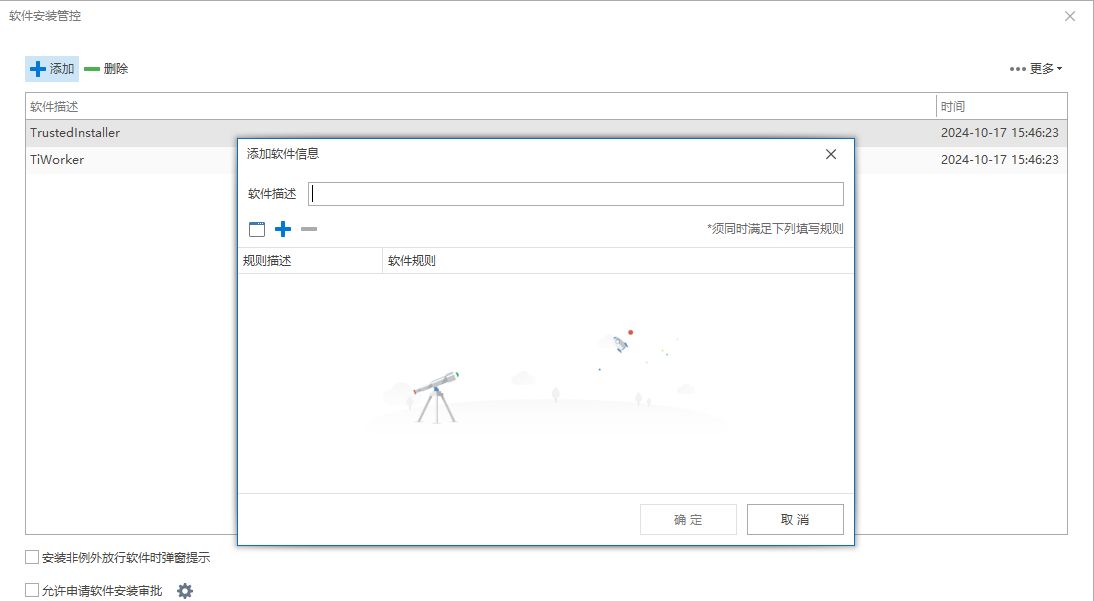
实时监控:系统将实时监控员工电脑的软件安装行为,一旦有员工尝试安装未授权的软件,系统将立即进行拦截并记录相关日志。
黑白名单管理:管理员可以根据需求创建允许或禁止运行的程序列表(黑白名单),进一步细化软件安装的控制。
黑名单用于指定那些绝对不允许安装的软件,而白名单则列出所有允许安装的软件。
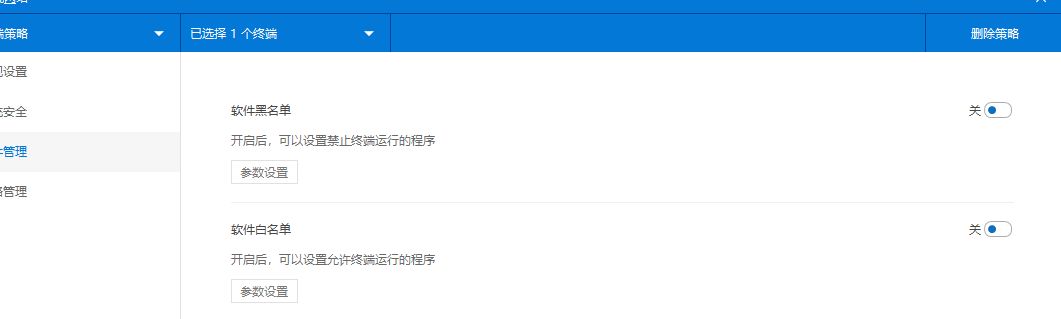
二、使用组策略编辑器
对于Windows系统用户,组策略编辑器是一个强大的工具,可用于在系统级别控制多种设置,包括禁止安装新软件。
按下“Win + R”快捷键打开运行对话框,输入“gpedit.msc”并按回车,打开组策略编辑器。
依次展开“计算机配置” > “管理模板” > “Windows组件” > “Windows Installer”。
在右侧找到并双击“禁止用户安装”选项。
选择“已启用”,然后根据需要选择禁止的级别(如完全禁止或仅阻止从未签名的发布商安装)。
点击“确定”保存设置。
三、修改本地安全策略
通过修改本地安全策略,也可以实现禁止安装新软件的目的。
按下“Win + R”快捷键打开运行对话框,输入“secpol.msc”并按回车,打开本地安全策略。
依次点击“安全设置” > “本地策略” > “安全选项”。
找到“用户帐户控制:标准用户的提升提示行为”设置项,将其设置为“自动拒绝提升请求”。
找到“用户帐户控制:检测应用程序安装并提示提升”设置项,将其设置为“已禁用”。
点击“确定”保存设置。
四、使用注册表编辑器
通过修改注册表,同样可以限制新软件的安装。但请注意,这种方法风险较高,建议谨慎操作。
按下“Win + R”快捷键打开运行对话框,输入“regedit”并按回车,打开注册表编辑器。
如果没有Installer键,可以手动创建。右键点击“Windows”,选择“新建” > “项”,命名为“Installer”。
在右侧新建一个DWORD(32位)值,命名为“DisableMSI”。
双击“DisableMSI”并将值设置为“1”(1表示仅管理员可以安装,2表示禁止安装)。
关闭注册表编辑器,重新启动电脑以应用更改。




